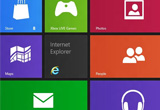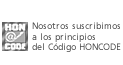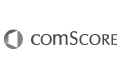Windows 8 Preview II
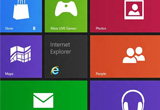
Simplemente desde la interfaz de usuario METRO, comienza a escribir la idea de lo que buscas y automáticamente Metro disparará la búsqueda contextual que ves en la captura de pantalla de arriba.
Otros iconos de la barra lateral son:

Mostrará los dispositivos conectados y configurables (por ejemplo las múltiples pantallas en el típico caso de una notebook o Tablet con monitores externos. Desde aquí podremos instruir al dispositivo si la pantalla externa será una pantalla adicional que "extiende" el escritorio de Windows o si lo "duplica" caso típico de una presentación tipo Power Point.

Le permitirá acceder a todas las configuraciones, usuarios, cuentas de usuarios, preferencias, etc. HotKey: Win+I

Esté en la aplicación que sea, al hacer click en este Charm, le permitirá que esa utilidad conecte e interactúe entre su información contextual desde donde ha hecho click o touch en Share, con las herramientas de colaboración disponibles en Win8 de manera que pueda compartir objetos de información como email, fotos, documentos, sitios web, etc. Con quien sea, ya sea enviándoselo mediante email, redes sociales, etc.
Este donde esté, presione la HotKey Win+H y abrirá el Charm de Share (compartir), permitiendo iniciar la asistencia para compartir la información u objetos contextuales desde donde se invocó la secuencia.

No importa en qué contexto esté, cuando haga click o touch en esta imagen se lanzará la Interface METRO.

Al hacer click o touch, en el icono de configuración, se abrirá otro margen lateral con las siguientes acciones posibles:
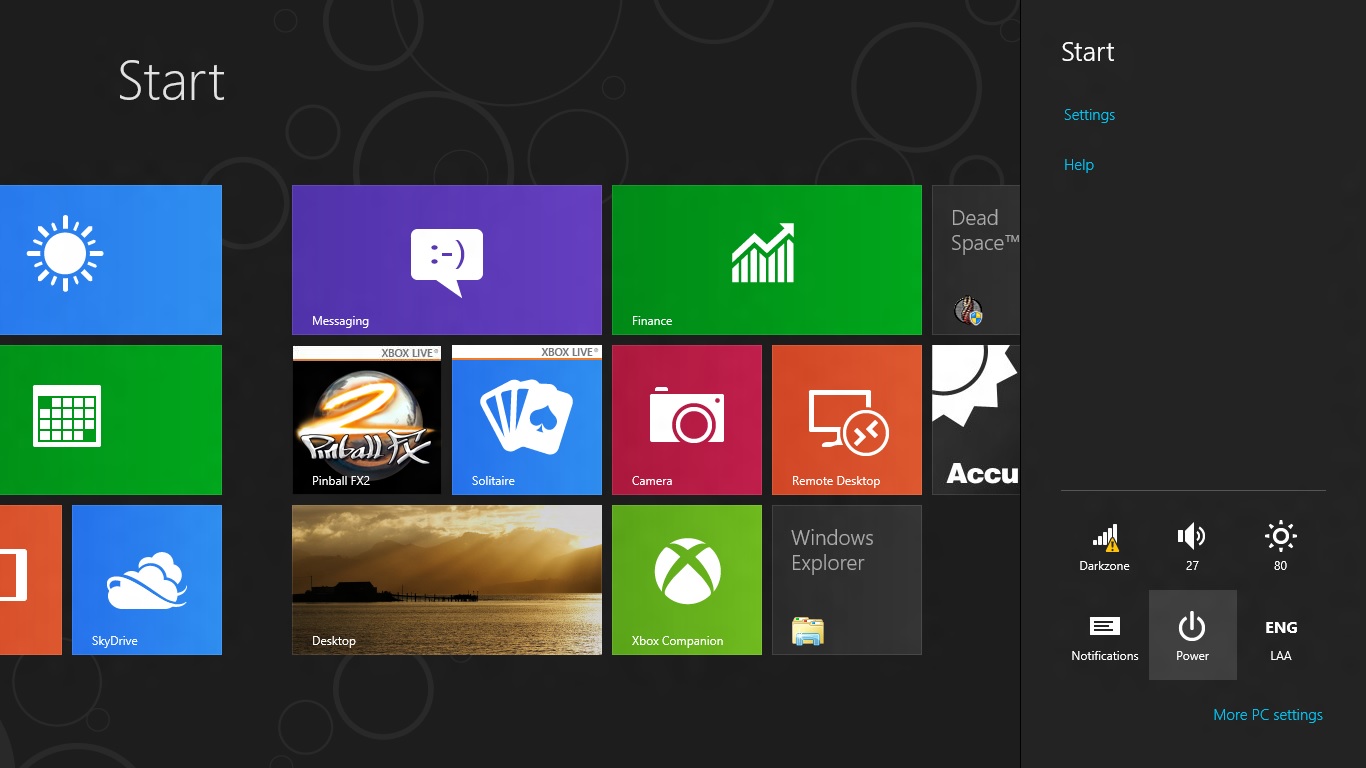
Settings: le permitirá activar/desactivar que en la interfaz METRO se visualicen herramientas administrativas del sistema agregando muchos mas tails vinculados normalmente a tareas de usuarios expertos. (reciben el nombre de tails o living tails son cada uno de los "botones" cuadrados o rectangulares de la interfaz de usuario METRO).
Help: le brindará acceso a la ayuda en pantalla donde podrá buscar el tema sobre el cual requiere asistencia.

Haciendo click o touch aquí podrá: Suspender: (ahorro significativo de energía, suele equivaler a cerrar la tapa de una notebook), Hibernar: (ahorro total de energía -apagado-, pero deja el estado congelado en el cual se encontraran los procesos, es decir incluso si un programa estuviese en ejecución, al re-encender el dispositivo continuaría exactamente donde se dejó, excepto aquellos que requiriesen una conexión a Internet), UpDate & Restart: sólo aparecerá en aquellos casos que el equipo se hubiese actualizado automáticamente y requiera de un re-inicio para aplicar las actualizaciones, Apagar (Shut-down): Apagar el equipo, en un notebook suele equivaler a presionar el botón de encendido (si esta encendido apaga), aunque esto puede variar dependiendo cómo cada Usuario hubiera configurado las opciones de los botones de encendido y de cierre de tapa.

Este icono refiere a la conectividad de red, en este caso se trata de una Red Wi-Fi cuyo punto de acceso se llama Darkzone y según su icono tiene conectividad limitada (es decir el equipo tiene conexión con el access point, pero este no está conectado a Internet).
Comentarios
Para ver los comentarios de sus colegas o para expresar su opinión debe ingresar con su cuenta de IntraMed.